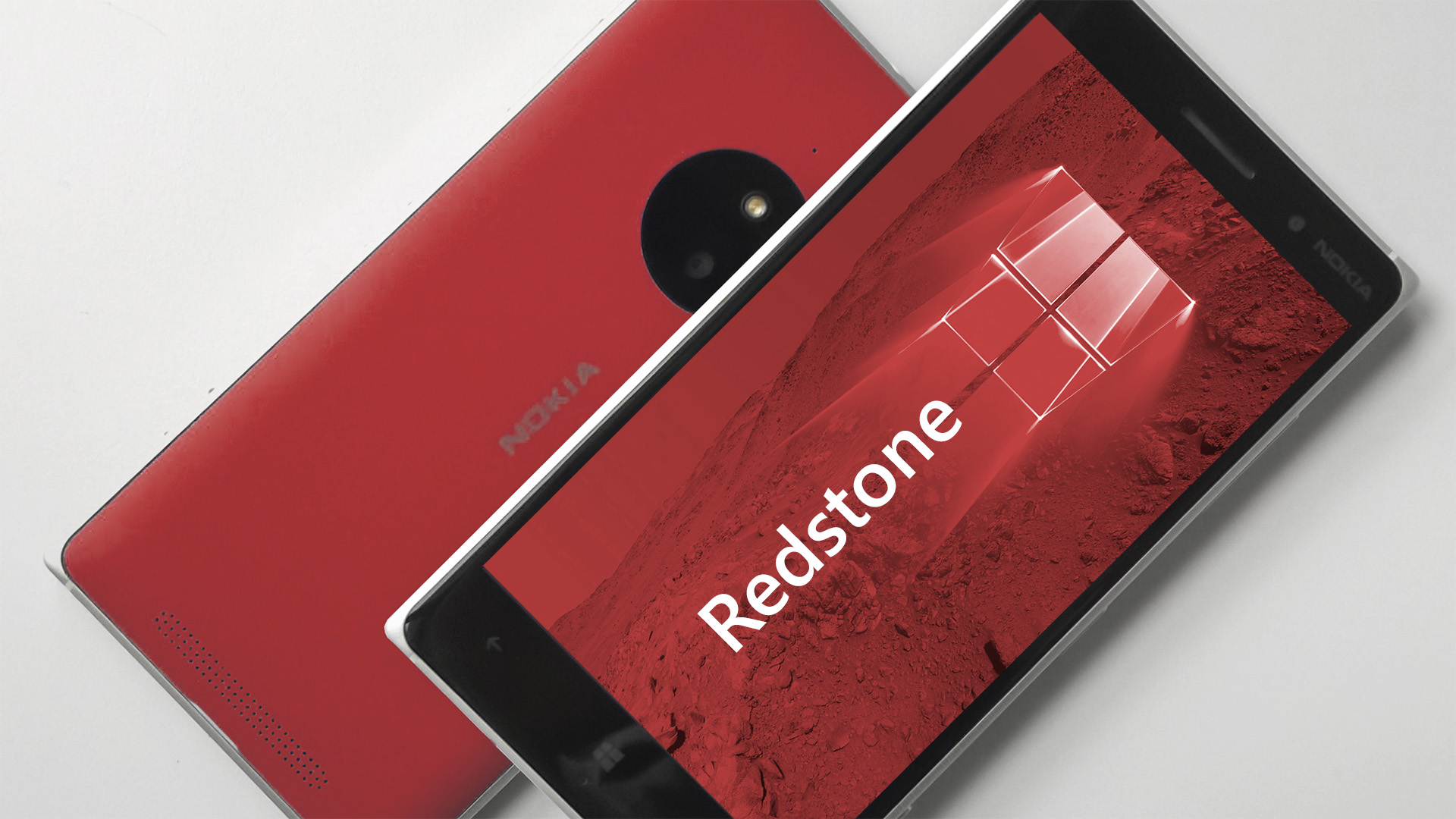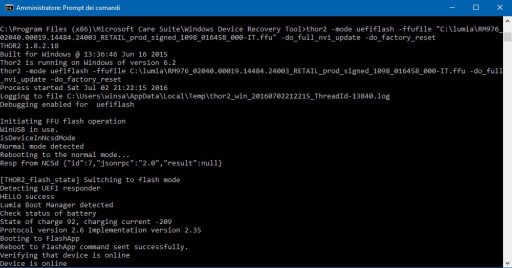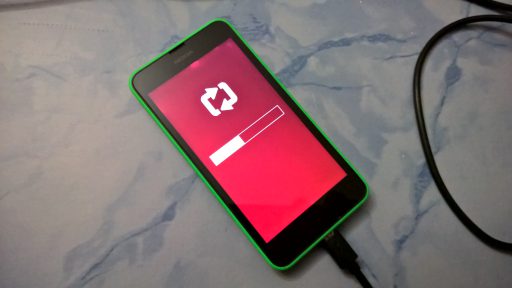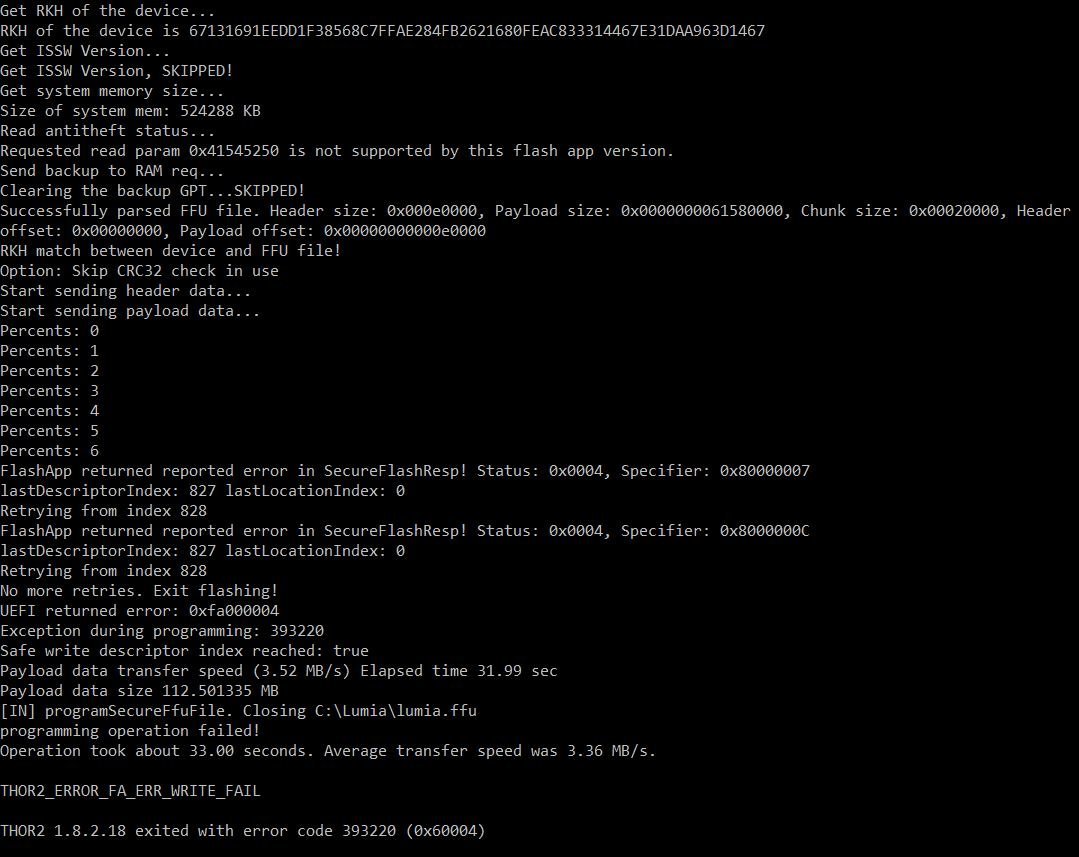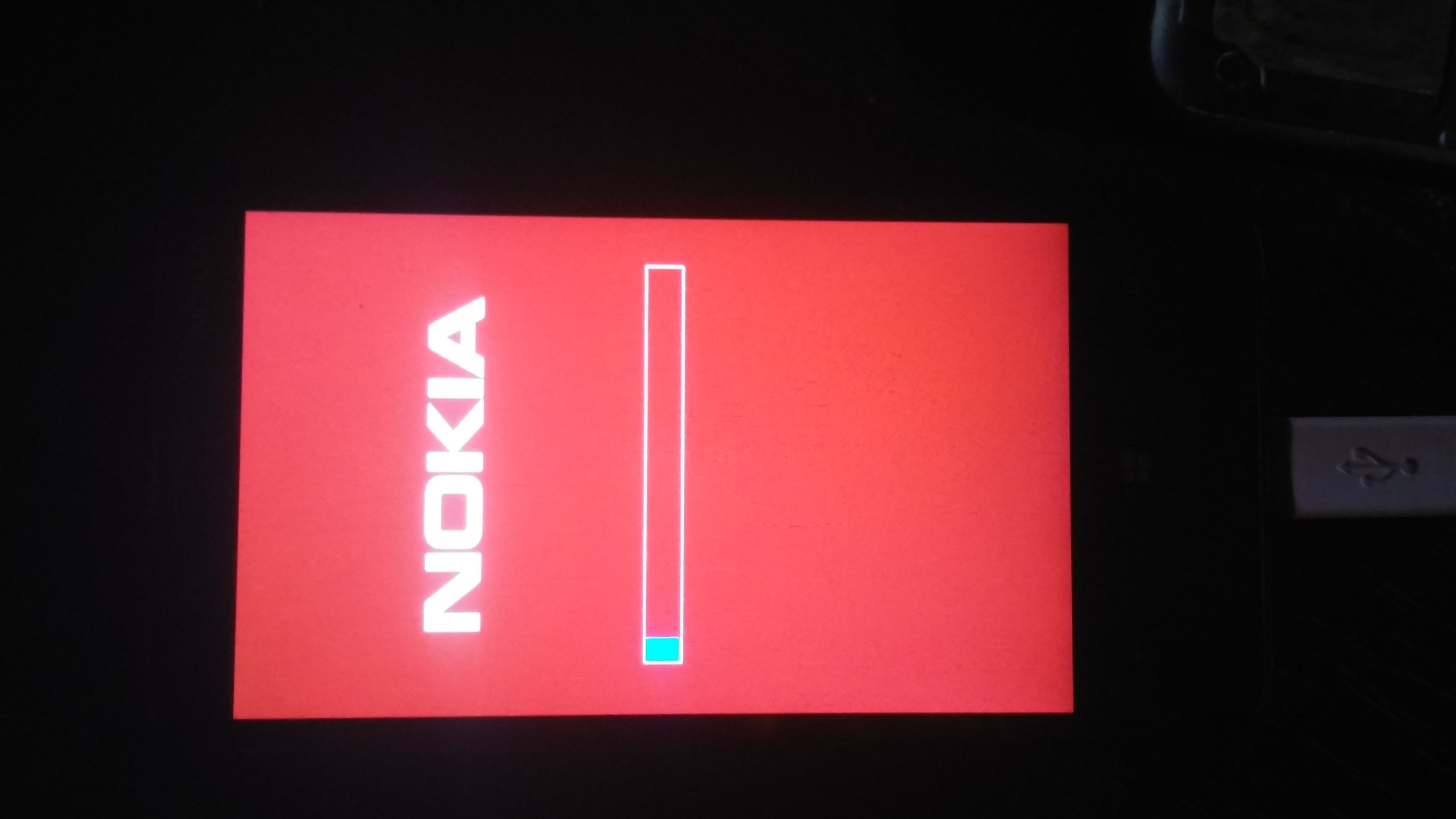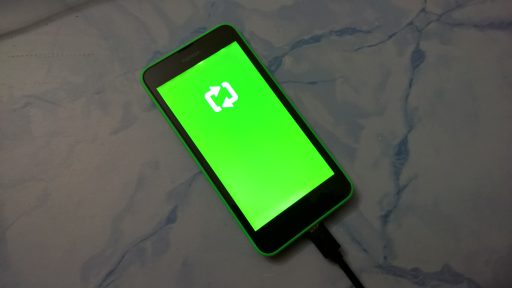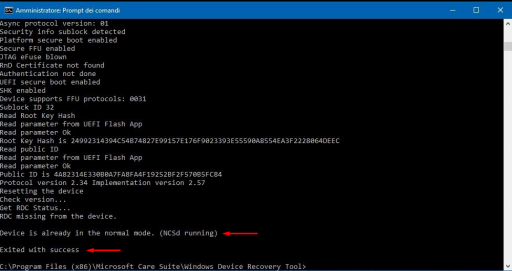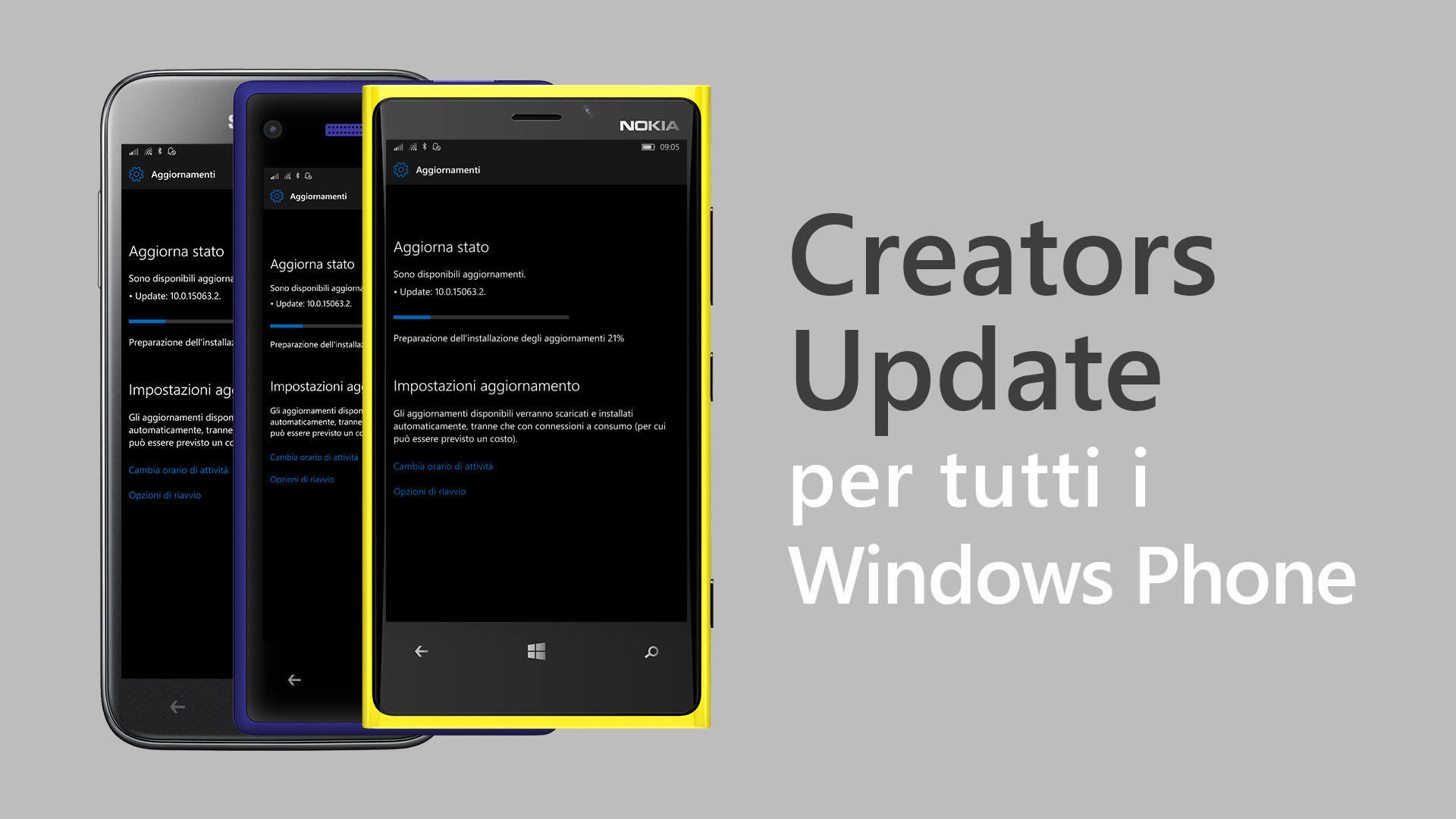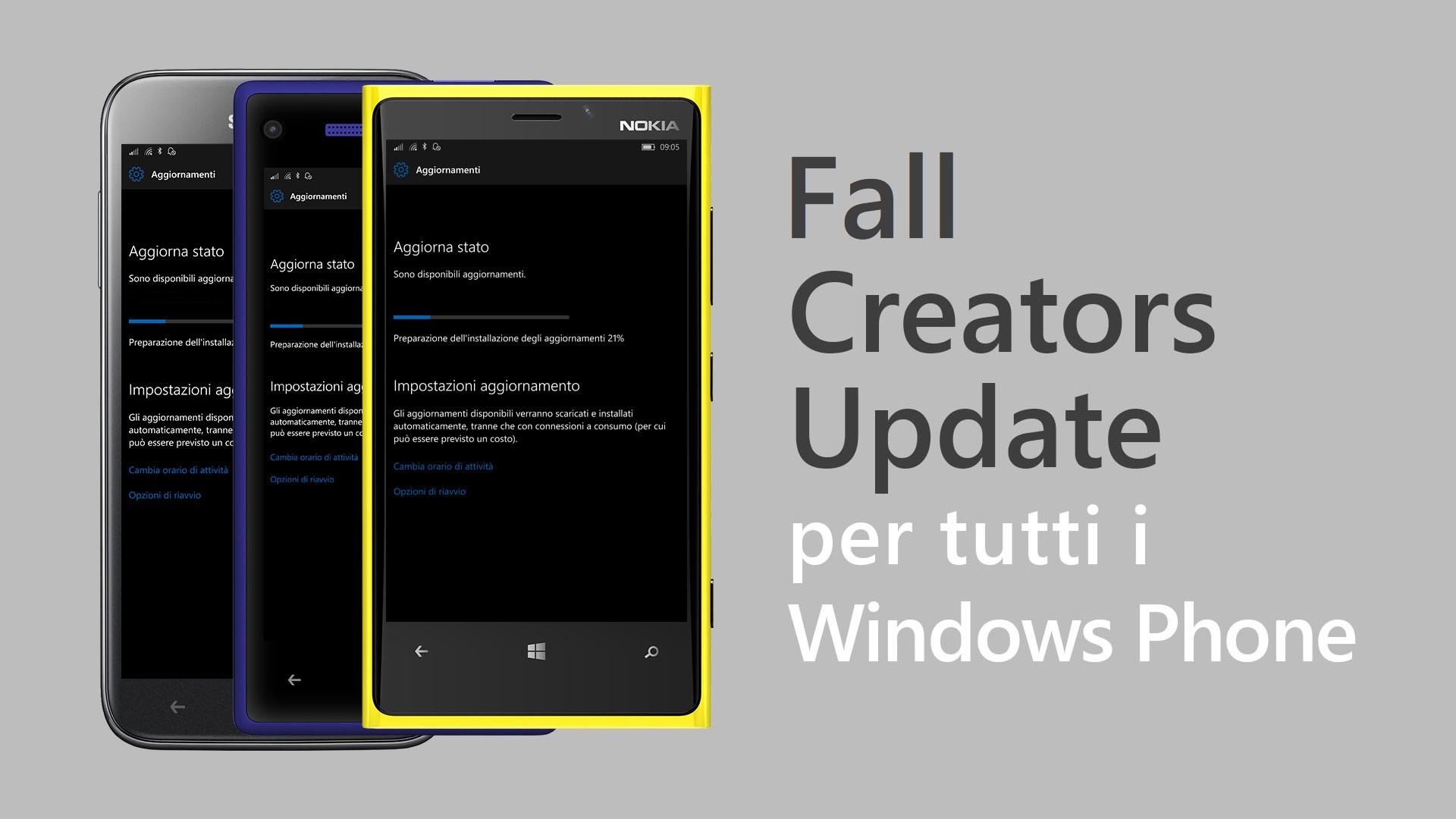Tecnologicamente avanzato
- Group
- Moderator
- Posts
- 15,617
- Status
- Offline
|
|
Guida passo-passo per aggiornare i vecchi Lumia a Windows 10 Mobile Anniversary Update, anche con 512MB di RAM!
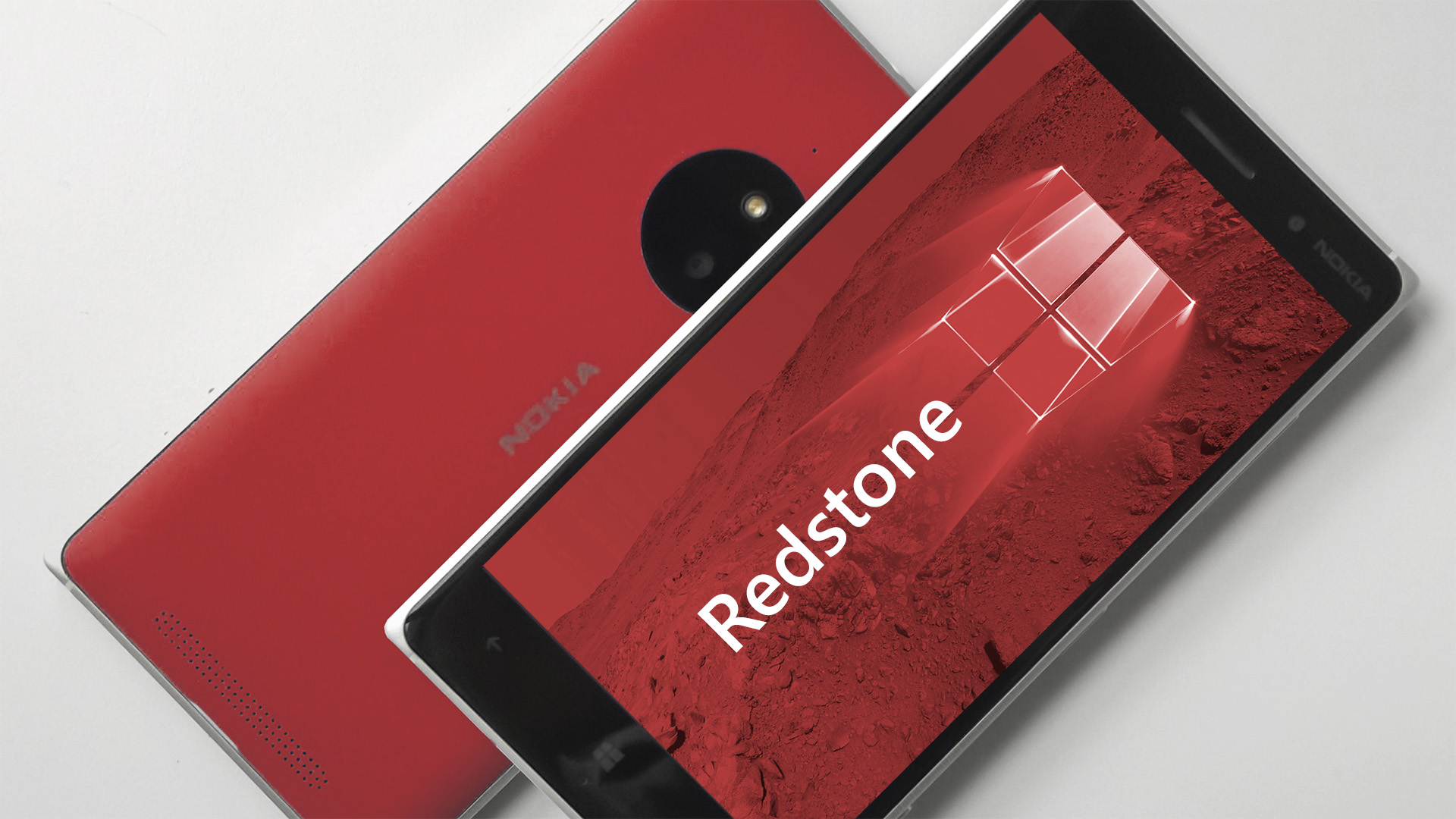
Qualche giorno fa mi sono trovato tra le mani 2 Nokia Lumia 520 (uno brandizzato TIM ed uno senza brand), il cui aggiornamento a Windows 10 Mobile, purtroppo, non è mai arrivato, perché la Microsoft ha deciso di farli "morire" con Windows Phone 8.1. Tali telefonini possiedono infatti solo 512 MB di RAM e, secondo Microsoft, non sono in grado di far girare egregiamente Windows 10 Mobile. Installando su di essi l'App Upgrade Advisor, la stessa avvisa che il telefono non è idoneo ad eseguire Windows 10 Mobile...

Il Nokia Lumia 520
Senza farmi prendere troppo dal dispiacere di dismettere questi 2 telefonini prima del loro tempo, ho cominciato a cercare su Internet se qualcuno prima di me fosse riuscito nell'intento di installare su di essi il Windows 10 Mobile, ovviamente scartando la versione Release Preview disponibile tramite il circuito Windows Insider che è instabile, piena di bugs e non aggiornabile ulteriormente (a questo punto preferivo tenere Windows Phone 8.1 che è sicuramente più stabile e testato rispetto alla Release Preview)... Dopo diverse ricerche, eccomi arrivato al risultato tanto atteso: trovo infatti diverse guide per aggiornare i vecchi Lumia a Windows 10 Mobile Anniversary Update (sia in lingua italiana che in lingua inglese) ma, ahimè, ogni sito riporta un metodo diverso e poco chiaro... Cosa fare allora e soprattutto: quale metodo seguire?
Leggendo le varie guide trovate, decido di focalizzare la mia attenzione su questa, che mi sembra la più attendibile ma che risulta abbastanza dispersiva e non mi convince del tutto. La prendo come base decidendo di modificarla in alcuni passaggi... Ecco quindi che vi posto qui di seguito la mia procedura testata e funzionante.
ATTENZIONE | La seguente guida è rivolta esclusivamente ad utenti abbastanza esperti e smanettoni: in caso di fallimento o errore si potrebbe rendere inutilizzabile lo smartphone stesso. Pertanto non mi assumo alcuna responsabilità su eventuali danni causati, il fine di questo articolo è da considerarsi a puro scopo informativo e di studio.
Consigli
• Leggere attentamente tutto l’articolo prima di seguire la guida.
• Avere l’articolo sotto mano anche durante l’esecuzione della guida.
• Procurarsi tutto il necessario prima di eseguire la guida.
• Seguire la guida senza lasciare nulla al caso.
• Avere spazio libero a sufficienza su PC (almeno 4 GB).
• Utilizzare una connessione stabile tra il PC e il telefono. Controllare che il cavo USB sia integro e non faccia falso contatto. Se si usa un Hub USB, evitare di collegare troppi dispositivi o di collegarli e scollegarli durante la procedura.
• Rimuovere SIM o schede SD dal dispositivo, queste potrebbero influire sulla guida o anche danneggiarsi durante la procedura.
• Non seguire la procedura se il dispositivo ha dei tasti fisici non funzionanti, in particolare quelli del volume e il tasto di spegnimento.
• La batteria deve essere funzionante e carica, se possibile, al 100%.
Lumia supportati
• Lumia 430, 435, 520, 532, 535, 540, 620, 625, 630, 635, 720, 730, 820, 830, 920, 925, 930, 1020, 1320, 1520 (non ho potuto testare la guida con tutti i dispositivi supportati e potrei non aver considerato possibili eventi)
Occorrente
• Un account Microsoft
• Una connessione wi-fi accessibile oppure una connessione dati attiva sulla vostra SIM (sconsiglio quest'ultima perché rischiate di esaurire tutti i vostri Giga!)
• Firmware/ROM compatibile con il vostro Lumia (vedi più in basso)
• Windows Device Recovery Tool (home page qui)
• Windows Phone Internals (WP Internals)
• Un PC con il registro di sistema accessibile
• Il file SBL3 per il vostro dispositivo (solitamente è un file .bin). Io ho utilizzato questo SBL3:
DOWNLOAD | Engineering-SBL3s.zip
In caso di nuovi pacchetti, verrà aggiornata questa sezione. Potete anche cercare engineering SBL3s dal vostro motore di ricerca preferito.
• Il file per la modalità emergenza (da inserire in una sottocartella, solitamente è un file .hex). Un sito che offre questi file è LumiaFirmware, vi basterà scegliere il vostro modello basandovi sul file FFU da flashare e scaricare il file .hex proposto nella sezione Emergency files.
• CustomPFD 0.6
• App Gestione spazio aggiornamenti (o Upgrade Advisor) scaricabile dal Windows Store (altro link qui)
Aggiornare partendo da Windows Phone 8.1
Anche se il vostro Lumia ha lo slot per la Micro-SD, vi consiglio di non utilizzarlo perché la procedura di sblocco che utilizza la Micro-SD richiede una buona abilità e diversi strumenti... Togliamo dal telefonino la Micro-SD e la scheda SIM ed eseguiamo invece il seguente metodo.
FASE 1: SBRANDIZZARE LO SMARTPHONE
ATTENZIONE | Questa procedura andrà a cancellare tutti i dati presenti nello smartphone! Assicuratevi di aver salvato i vostri file su un supporto di backup.
Innanzitutto bisogna sbrandizzare il vostro Lumia per aggiornarlo all'ultimo firmware/ROM disponibile. Uno smartphone brandizzato non è altro che un cellulare che viene commercializzato dall'operatore telefonico (Tim, Wind, Vodafone, 3, ecc.) e che viene personalizzato dallo stesso attraverso l'inserimento del proprio logo sulla scocca (ma non sempre) e una serie di software proprietari. Il vantaggio è che si può acquistare a prezzi più competitivi. Lo svantaggio è che il firmware viene aggiornato meno frequentemente rispetto a quelli sbrandizzati e che uno smartphone brandizzato implica l'obbligo di utilizzare la scheda SIM dell'operatore che lo ha commercializzato.
Per sbrandizzare il vostro Lumia dobbiamo flasharlo utilizzando il Windows Device Recovery Tool.
Prima di effettuare il flash, siate pienamente consapevoli del fatto che...
• La garanzia decade effettuando questa operazione, ma ripristinando il firmware originale difficilmente insorgeranno spiacevoli conseguenze in caso di assistenza.
• Va assolutamente evitata l’interruzione della procedura di flashing (cavo lento o rimozione dello stesso, batteria scarica in un portatile, spegnimento o riavvio del PC, ecc.), altrimenti si rischia di brickare seriamente il telefono (cioè comprometterlo irrimediabilmente a meno di portarlo in assistenza a vostre spese).
• La batteria del vostro smartphone dovrà essere carica per almeno il 50% (meglio se al 100%).
Innanzitutto scarichiamo il firmware/ROM compatibile con il vostro Lumia. Eccone una serie (tratti da questo link).
Firmware no-brand Windows Phone 8.1
Lumia X20-X25
• Firmware Lumia 520 RM-914 CV-IT
• Firmware Lumia 620 RM-846 CV-IT
• Firmware Lumia 625 RM-941 CV IT
• Firmware Lumia 720 RM-885 CV IT
• Firmware Lumia 820 RM-825 CV-IT
• Firmware Lumia 920 RM-821 CV-IT
• Firmware Lumia 925 RM-892 CV-IT
• Firmware Lumia 1020 RM-875 CV-IT
• Firmware Lumia 1320 RM-994 CV-IT
• Firmware Lumia 1520 RM-937 CV-IT
Lumia X30-X32-X35
• Lumia 435 RM-1071 CV-IT
• Lumia 530 RM-1017 CV-IT
• Lumia 532 RM-1034 CV-IT
• Lumia 535 RM-1089 CV-IT
• Lumia 630 RM-976 CV-IT
• Lumia 635 RM-974 CV-IT
• Lumia 735 RM-1038 CV-IT
• Lumia 830 RM-984 CV-IT
• Lumia 930 RM-1045 CV-IT
Lumia X40
• Lumia 540 RM-1141 CV-IT
• Lumia 640 RM-1072 CV-IT
• Lumia 640 XL RM-1066 CV-IT
• Lumia 640 XL LTE RM-1062 CV-IT
• Lumia 640 XL Dual Sim RM-1067 VAR EURO CV-IT
Firmware no-brand Windows 10 Mobile
Lumia X50
• Lumia 550 RM-1127 CV-IT
• Lumia 650 RM-1152 CV-IT
• Lumia 950 RM-1104 CV-IT
• Lumia 950 XL RM-1085 CV-IT (Ultimo firmware con double tap)
Nota: Altri firmware possono essere scaricati da questo sito (LumiaFirmware), dove basterà effettuare una ricerca per product code (che trovate scritto sul retro del telefonino sotto la batteria). Nel caso specifico del Lumia 520, la versione del firmware scaricato dal link soprastante era la 3058.50000.1430.0005, mentre scaricato dal sito LumiaFirmware era la 3058.50000.1425.0004. Ho quindi utilizzato il primo, essendo questa una versione più aggiornata. Come Emergency Files (file di emergenza) con estensione .hex, non essendo questi presenti sul link del firmware più aggiornato, ho utilizzato quelli trovati con una ricerca sul sito LumiaFirmware.
Preparazione
• Installate il Windows Device Recovery Tool (non eseguitelo: sarà eseguito tramite riga di comando come indicato in seguito. Se lo avete eseguito chiudetelo).
• Scaricate il firmware adatto al vostro smartphone dalla precedente lista (o dal sito LumiaFirmware).
• Create, per semplicità, una cartella nell’unità C: e chiamatela Lumia.
• Copiare il firmware (estensione .ffu) scaricato in C:\Lumia.
• Il firmware avrà un aspetto simile a RM976_02040.00019.14484.24003_RETAIL_prod_signed_1098_016458_000-IT.ffu; rinominarlo in lumia.ffu per semplicità.
Flash del firmware
• Aprite il Prompt dei comandi con privilegi di amministratore, un modo rapido è quello di effettuare un click con il tasto destro del mouse/touchpad sul logo Windows, nel menu che si aprirà cliccare su Prompt dei comandi (amministratore) e poi su Sì alla richiesta di conferma.
• A questo punto se avete il sistema a 64-Bit dovrete digitare: cd C:\Program Files (x86)\Microsoft Care Suite\Windows Device Recovery Tool; mentre se avete un sistema a 32-Bit dovrete digitare: cd C:\Program Files\Microsoft Care Suite\Windows Device Recovery Tool.
• Connettete il vostro Lumia al PC, attendete che venga riconosciuto (cioè che tutti i drivers vengano installati) e lasciatelo sulla schermata Start.
• Adesso digitate: thor2 -mode uefiflash -ffufile “C:\Lumia\lumia.ffu” -do_full_nvi_update -do_factory_reset (nell’immagine sottostante potrete notare che ho usato la cartella Lumia ed il nome originale del firmware).
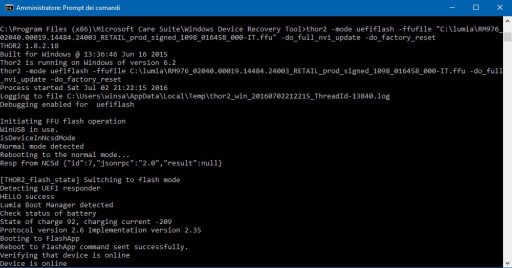
• Dopo aver dato conferma al comando sopra indicato, lo smartphone verrà riavviato in modalità flash, caratterizzata da una schermata rossa con relativa barra di avanzamento.
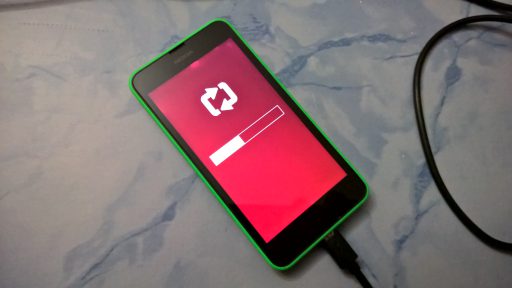
ATTENZIONE | Può capitare che durante il flashing la procedura si blocchi generando un errore (come ad es. visualizzato nella figura qui di seguito): quando succede il telefono resta bloccato con la schermata rossa (vedi figura indicata qui di seguito). Se succede non preoccupatevi. Senza staccare il telefono dal cavo, dovete riavviarlo mediante un soft reset (bisogna premere contemporaneamente TASTO ACCENSIONE e VOLUME GIÙ, mantenendoli premuti fino a quando il dispositivo non si riavvia) e ripetere l'operazione di flashing digitando nuovamente il comando thor2 -mode uefiflash -ffufile “C:\Lumia\lumia.ffu” -do_full_nvi_update -do_factory_reset. Anche io ho avuto lo stesso problema... non demordere e ripetere l'operazione almeno una 20na/30na di volte... ogni volta che proverete la percentuale aumenterà fino ad arrivare alla famosa schermata verde.
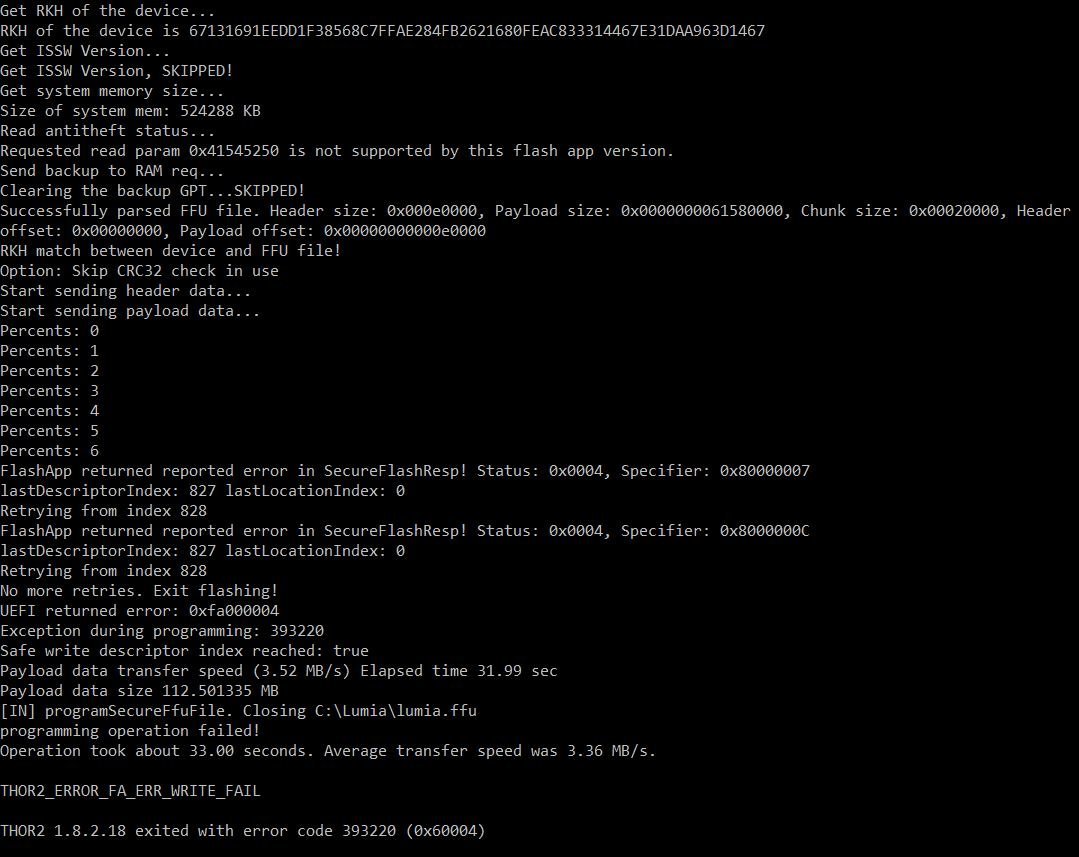
Esempio di errore che può capitare durante l'operazione di flashing
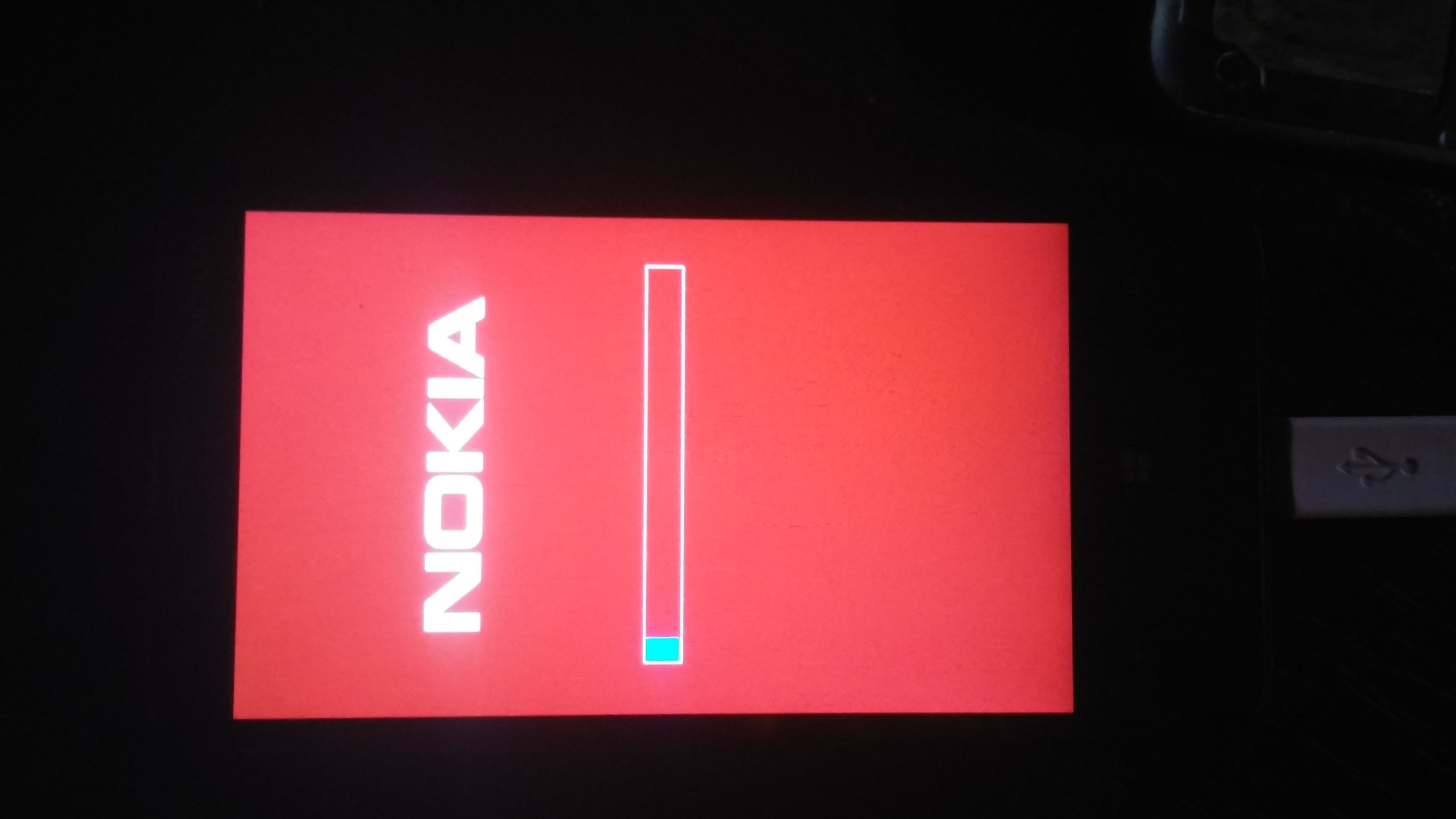
Il telefono, quando succede l'errore, resta bloccato con la schermata visualizzata sopra
• La fine della procedura, a conferma che il flash è andato a buon fine, sarà caratterizzata da una schermata verde.
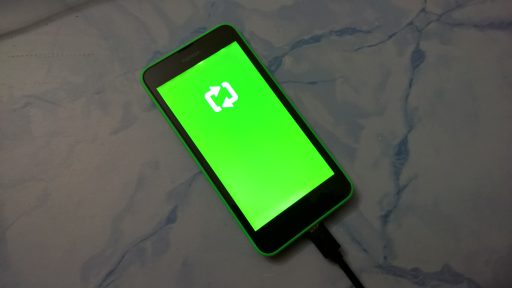
• A questo punto, non dovrete far altro che riavviare lo smartphone in modalità normale eseguendo quest’ultimo comando: thor2 -mode rnd -bootnormalmode.
ATTENZIONE | Potrete scollegare lo smartphone dopo che leggerete ciò che è indicato dalle frecce nell’immagine sottostante e solamente quando si sarà riavviato mostrando la configurazione iniziale. In realtà sarebbe già possibile scollegarlo alla vista del logo del produttore, ma attendere lasciando il cavo collegato è cosa saggia (prima di mostrare la configurazione iniziale, il telefono impiegherà diversi minuti, attendete con pazienza).
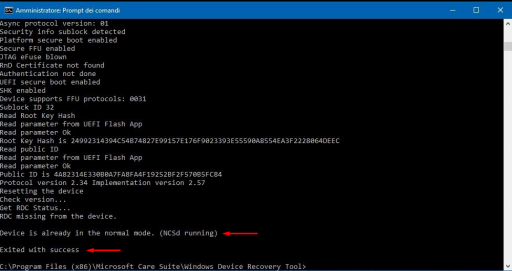
NOTA: In alternativa al precedente metodo si può eseguire il Windows Device Recovery Tool, avviate la procedura di ripristino e attendere che il programma scarichi ed installi l’ultimo firmware disponibile nel vostro dispositivo. Questa procedura però non sbrandizza il dispositivo (se è brandizzato) ed è probabile che su di esso resti installata una versione del firmware che non sia proprio l'ultima disponibile...
• Una volta che lo smartphone avrà mostrato la configurazione iniziale, potete chiudere il Prompt dei comandi digitando il seguente comando: exit.
• Terminata l’installazione, portate a termine la configurazione guidata fino a raggiungere il menu Start. Senza inserire la SIM nel telefono, inserite i dati per accedere al vostro account Microsoft, abilitate il wi-fi sul telefono e connettetevi ad una rete nota (in alternativa, se non disponete di una connessione wi-fi, inserite la SIM nel telefono e abilitate la connessione dati). In questa fase conviene scaricare eventuali aggiornamenti da Windows Update (andate dal telefonino su Impostazioni > Aggiornamenti > Controlla per aggiornamenti), così da evitare problemi successivamente durante l'aggiornamento a Windows 10 Mobile. Effettuate tutti gli eventuali aggiornamenti da Windows Update e da Windows Store per le App fino a quando non li avrete completati tutti.
FASE 2: ABILITARE I PERMESSI DI ROOT
Togliete nuovamente la SIM dal telefono se la avete inserita nel punto precedente e aprite WP Internals (meglio se lo eseguite come Amministratore). Si presenterà la seguente schermata:

Il tool sblocca il bootloader e applica i permessi di root, con l’obiettivo di modificare l’identità del dispositivo e ottenere l’aggiornamento a Windows 10 Mobile.
Selezionate Unlock bootloader e confermate con OK, il telefono verrà riavviato in modalità flash.
Da WP Internals impostate questi valori:
• Come file FFU, quello che avete utilizzato nella fase 1, situato in C:\Lumia, oppure, se avete utilizzato il Windows Device Recovery Tool, quello scaricato dal programma lo trovate in C:\ProgramData\Microsoft\Packages\Products\<codice del vostro telefono>. Se ci sono diversi FFU, scegliete l’ultimo scaricato.
• Come file di emergenza, scegliete la cartella contenente il file .hex (scaricato dal sito LumiaFirmware).
• Come SBL3, scegliete il file .bin per il vostro dispositivo (l’importante è che sia dello stesso produttore e per lo stesso processore).
Ora potete effettuare lo sblocco del bootloader. Cliccate su Continue. Lo schermo del vostro dispositivo diventerà nero e non risponderà ai comandi. Completato il flash (con la barra verde al massimo), il telefono verrà riavviato. Alla fine della procedura, non scollegate il telefono.
Quando il telefono vi mostrerà nuovamente il menu Start, da WP Internals, andate in Enable root access e abilitate i permessi di root con Unlock phone. Il telefono verrà riavviato, lo schermo diventerà nero e il PC individuerà un nuovo drive denominato MainOS: è il contenuto del vostro telefono.
Aprite il registro di sistema sul vostro PC (tasto destro su Start > Esegui e digitare il comando regedit), selezionate HKEY_LOCAL_MACHINE, cliccate su File > Carica hive, quindi selezionate il file SYSTEM presente in MainOS\Windows\System32\config, confermate e scegliete un nome che sia riconoscibile (ad esempio Lumia) per la chiave che verrà creata.
Fate doppio clic sulla chiave appena creata (nel nostro esempio “Lumia”) e recatevi in Platform > DeviceTargetingInfo e impostate i seguenti valori:
• PhoneHardwareVariant – RM-1073
• PhoneManufacturer – MicrosoftMDG
• PhoneManufacturerModelName – RM-1073_1004
• PhoneMobileOperatorName – 000-IT
• PhoneModelName – Lumia 640
• PhoneMobileOperatorDisplayName – CV IT
• PhoneSOCVersion – 8926
Ora bisogna scaricare l’hive, per farlo vi basta cliccare sull’ultima chiave aggiunta (nel nostro esempio “Lumia”), quindi selezionate File > Scarica Hive e confermate con Si.
A questo punto bisogna chiudere l'editor del registro di sistema, fare un Disable root access da WP Internals e, per uscire dalla modalità Root, vi basta eseguire un soft-reset. Quando il telefono si sarà riavviato e mostrerà la schermata di Start, potete chiudere WP Internals e scollegarlo dal PC.
Adesso, potete inserire nel telefono la vostra SIM e la Micro-SD (se ne utilizzate una). Aprite l’app Gestione spazio aggiornamenti (o Upgrade Advisor) e seguite la procedura (se non l'avete già installata sul telefono, scaricatela da Windows Store). Se tutto è andato per il verso giusto, otterrete un messaggio di conferma. Non dimenticate di spuntare la casella per dare il via libera all’aggiornamento a Windows 10 Mobile.
Andate in Impostazioni > Aggiornamenti > Controlla per aggiornamenti e controllate la disponibilità di nuovi aggiornamenti. Vi verrà segnalato l’aggiornamento a Windows 10 Mobile. La prima build che verrà installata sarà la 10586.
Ottenuta la prima build di Windows 10 Mobile, controllate manualmente per altri aggiornamenti al fine di ottenere l'Anniversary Update (versione 1607).
RIFLESSIONI
Se avete seguito questa guida attentamente vi sarete accorti che tra l'occorrente non ho utilizzato CustomPFD 0.6. Questo perché le funzioni svolte da tale tool sono state svolte da WP Internals nella fase 2.
A questo punto mi viene un dubbio (che non ho testato). CustomPFD 0.6, come WP Internals, ha lo scopo di modificare l’identità del dispositivo Lumia ed ottenere l’aggiornamento a Windows 10 Mobile. In altre parole, si riesce ad “ingannare” l’App Gestione spazio aggiornamenti (o Upgrade Advisor) del canale “Production” facendogli credere che si tratti di un modello di Lumia supportato per l’aggiornamento. Nel mio caso specifico, ho modificato il Lumia 520 (escluso dall'aggiornamento da Windows 10 Mobile) chiamandolo Lumia 640, al quale è invece consentito l'aggiornamento a Windows 10 Mobile.
E se invece di seguire le procedure riportate nelle fasi 1 e 2 avessi eseguito direttamente CustomPFD 0.6 e modificato i dati come indicato, avrei potuto aggiornare il mio Lumia 520 a Windows 10 Mobile direttamente?
Provateci voi... ;-)
Una cosa è certa: la procedura di aggiornamento nel canale "Production" controlla soltanto i "names" del telefono (incluso il "brand" che ritarda o potrebbe impedire l'upgrade). Per fortuna non controlla anche la quantità di RAM (cosa che invece avviene nel canale "Insider"). Quando metteranno questo controllo nel canale "Production" la "festa" finirà... Ma probabilmente qualcuno troverà anche un altro modo per forzare nuovamente l'aggiornamento... Chi avrà la meglio?
Leggi anche:
Guida per aggiornare il Samsung Ativ S a Windows 10 Mobile
Come raggirare facilmente il blocco di Gestione Spazio Aggiornamenti per scaricare Windows 10 Mobile
Fonte: Windows Blog Italia (19 marzo 2017)
Edited by Steve Hi Power Mc - 10/11/2017, 17:14
|
|